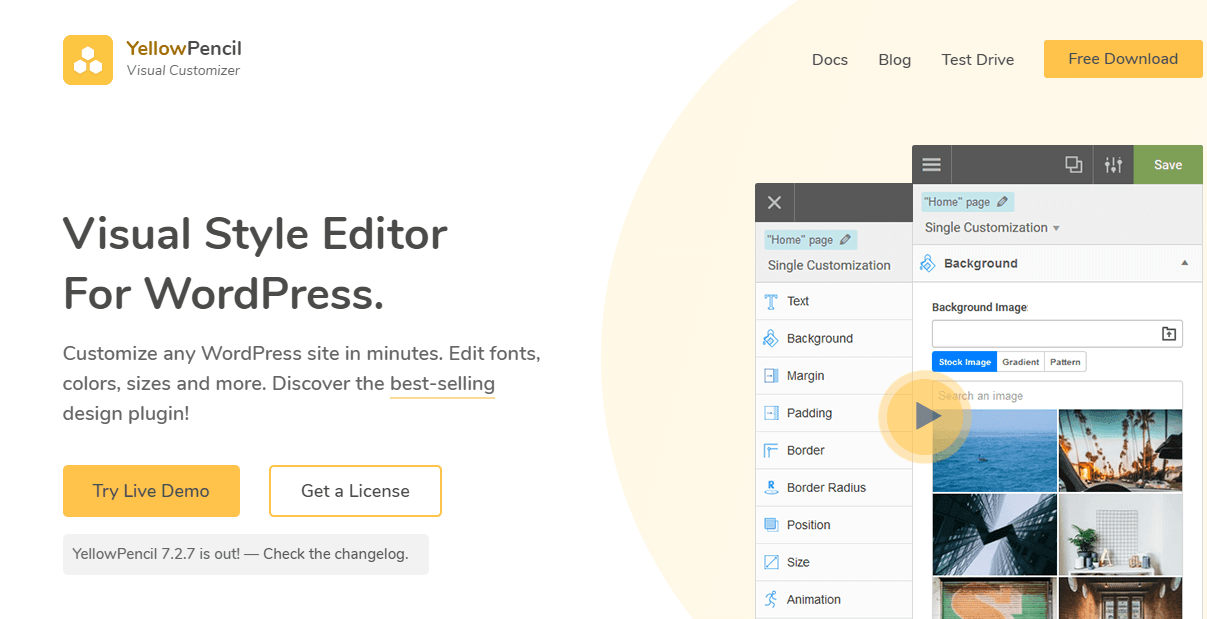في معظم الأحيان، لا نكون راضين عن أسلوب الموضوع ونشعر أنه يمكن القيام بشيء ما لتحسين صوره.
ومع ذلك، لا يمكنك القيام بذلك إلا إذا كنت تعرف أساسيات HTML، أو إذا كنت مطورًا محترفًا. عندها فقط يمكنك تخصيص العناصر المرئية وفقًا لذوقك أو متطلبات العملاء.
الآن، هذه ليست مشكلة كبيرة طالما أنك تعمل مع plugin الإضافي المميز YellowPencil الذي يسمح لك بتغيير نمط CSS في أي ركن من أركان موقع WordPress الخاص بك حتى لو كنت مبتدئًا في لغة CSS.
plugin YellowPencil وظائف مذهلة لمستخدميه المبتدئين وللمطورين المحترفين أيضًا، حيث يمكنهم توفير الكثير من الوقت باستخدام واجهة مرئية سهلة الاستخدام لتسريع وظائفهم العادية في تطوير موقع الويب.
في هذا الدليل، سأوضح لك كيف يمكنك تعديل تخطيطات سماتك بسرعة أو تغيير قالب الصفحة بالكامل الذي يبدو غير مناسب بمساعدة محرر النمط المرئي YellowPencil لـ WordPress. وما هي الأدوات المتوفرة لمساعدتك في التحرير وكيفية استخدامها كالمحترفين.
دعونا نتعمق في التفاصيل.
- Plugin لـ YellowPencil ووردبريس
- الميزات الرئيسية plugin YellowPencil WordPress الإضافي
- واجهة بديهية سهلة الاستخدام
- يأتي مع أصول غنية مدمجة لتناسب احتياجاتك
- التحكم في شاشة عرض سطح المكتب/الجوال لموقع الويب الخاص بك
- ميزة سحب وإسقاط العناصر
- أدوات YellowPencil وكيفية استخدامها
- مفتش العناصر
- كيفية استخدام أداة المفتش
- أداة الإطار السلكي
- أداة القياس
- أداة النقل وتغيير الحجم
- أداة إدارة الرسوم المتحركة
- مميزات plugin YellowPencil WordPress
- سلبيات Plugin YellowPencil WordPress
- تسعير Plugin YellowPencil WordPress
- هل يستحق YellowPencil الشراء؟
Plugin لـ YellowPencil ووردبريس
يُعرف YellowPencil بكلمات سهلة، يمكنك تعريف هذا plugin كأداة تسمح للمستخدم بتخصيص CSS لموقع WordPress دون استخدام أي تعليمات برمجية.
يتيح YellowPencil المزود بواجهة مرئية للمستخدمين تخصيص تخطيطات الصفحة والخلفية والظلال وحجم الخط وألوان الخط وأي عنصر آخر ترغب في تغييره.
تتيح أدوات إنشاء الصفحات بالسحب والإسقاط السهلة للمستخدمين إمكانية تصميم أي جانب باستخدام واجهة رسومية. علاوة على ذلك، يمكنك سحب وإفلات أي عنصر ويمكنك تغيير اللون أو الخط أو تغيير حجمه في المعاينة المباشرة.
الميزات الرئيسية plugin YellowPencil WordPress الإضافي
يعمل YellowPencil على تبسيط عملية تطوير الويب الخاصة بـ WordPress من خلال العديد من الأدوات القوية والمفيدة. يمكنك الآن بسهولة تعديل شريط التمرير الثوري لتخطيطات السمات والصفحات من الواجهة الأمامية دون العبث بترميز الواجهة الخلفية.
يعد YellowPencil مكونًا plugin مفيدًا ليس فقط للمبتدئين، ولكنه سيحول قوة تطوير الويب لديك ويضيف الوقود إلى نار سير عملك. يمكنك الآن إجراء تغييرات سريعة على السمات أو إعادة تعيين التغييرات أو مراجعة التغييرات أو إزالتها دون أي متاعب.
بالإضافة إلى ذلك، تعد YellowPencil أداة رائعة لتخصيص صفحات WooCommerce بسهولة وفقًا لميزات العلامة التجارية ويمكنك القيام بذلك دون استخدام رموز CSS.
فيما يلي الميزات الرئيسية الأخرى plugin YellowPencil WordPress الإضافي
واجهة بديهية سهلة الاستخدام
أقوى ميزة في YellowPencil هي واجهته سهلة الاستخدام، والتي تأتي مع قدرة رائعة على أداء وظائف معقدة بأزرار ونقرات بسيطة.
تأتي الواجهة ذات التصميم الأنيق مع ثلاثة أقسام مميزة؛ يظهر شريط الأدوات على الجانب الأيسر ولوحة التخصيص على الجانب الأيمن وشاشة موقع الويب في المنتصف.
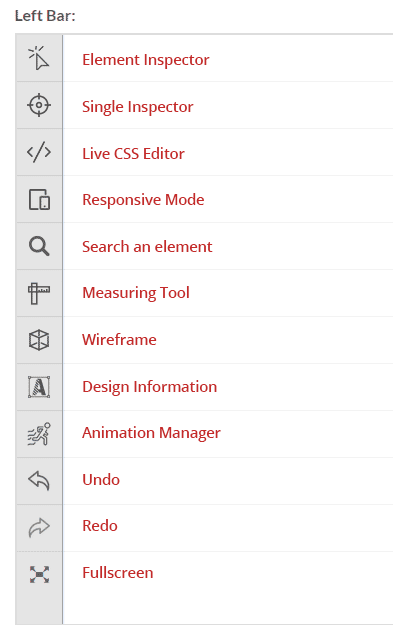
يتكون الشريط الأيسر من جميع الأدوات المتاحة التي سيتم استخدامها للتخصيص. كل أداة لها قابلية التشغيل الخاصة بها وتعمل بشكل مختلف عن الأدوات الأخرى.
باستخدام خيارات اللوحة اليمنى، يمكنك اختيار نوع التخصيص الذي تحتاجه للعناصر المحددة. يمكن أن تكون هذه خيارات التخصيص العامة أو القالب أو على الصفحة.
يعمل التخصيص الشامل على موقع الويب بأكمله ويظهر التخصيص على العناصر المشتركة في جميع أنحاء الموقع مثل الرأس والتذييل الذي سيظهر في كل صفحة.
يعمل تخصيص القالب على أنواع محددة من المنشورات التي استخدمتها على صفحات مختلفة من موقع الويب الخاص بك.
سيسمح التخصيص للصفحة الواحدة للمستخدم بتخصيص منشورات محددة فقط، وإذا قمت بتغيير أي شيء في تلك الصفحة المحددة، فلن تظهر هذه التغييرات في الصفحات الأخرى.
تعرض الشاشة المركزية التغييرات المباشرة التي قمت بتطبيقها على موقع الويب.
يأتي مع أصول غنية مدمجة لتناسب احتياجاتك
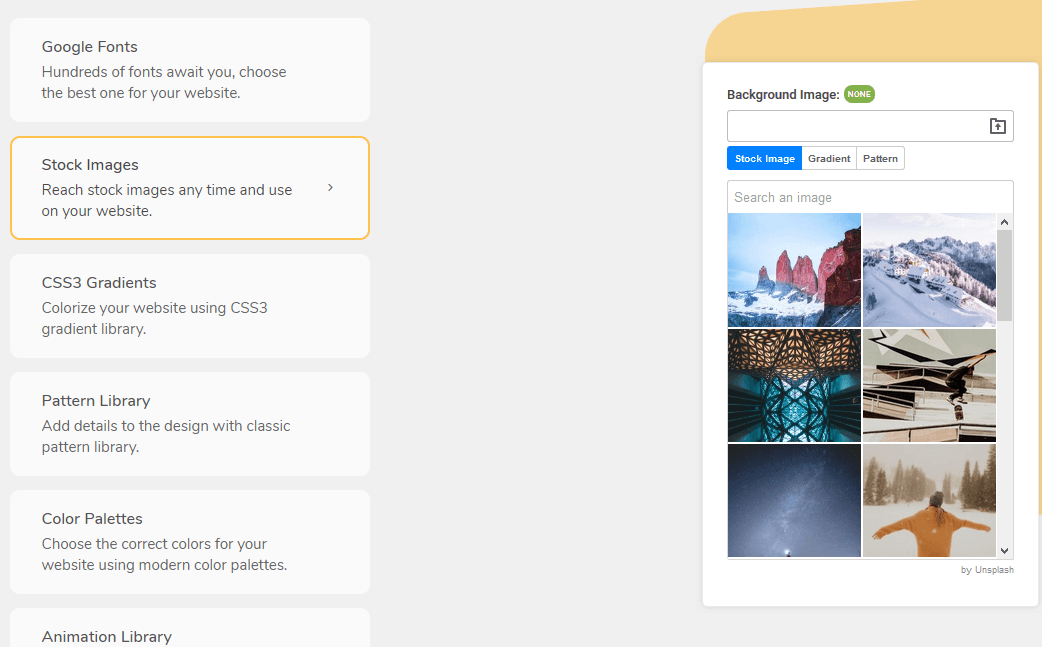
يأتي YellowPencil مزودًا بمجموعة كبيرة ومتنوعة من خطوط Google والصور المخزنة وتدرجات CSS3 ومكتبة الأنماط ومكتبة الرسوم المتحركة ولوحة الألوان. لذا يمكنك تخصيص كل عنصر ليناسب احتياجاتك.
التحكم في شاشة عرض سطح المكتب/الجوال لموقع الويب الخاص بك
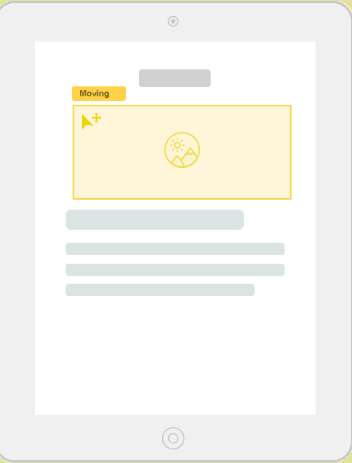
يمكنك الآن تخصيص عرض موقع الويب الخاص بك بسهولة على شاشات سطح المكتب والهاتف المحمول. تتيح لك هذه الأداة سهلة الاستخدام تغيير عرض موقعك والتحكم فيه وتعديله على الهواتف والأجهزة اللوحية، كما تتيح لك ميزة المعاينة التحقق مما إذا كان التصميم مناسبًا بشكل جيد لشاشة الهاتف أم لا، ومن ثم يمكنك حفظ التغييرات.
ميزة سحب وإسقاط العناصر
YellowPencil plugin عالي التكيف ويعمل بشكل جيد مع جميع السمات وأدوات إنشاء الصفحات تقريبًا. علاوة على ذلك، تعد ميزة عنصر السحب والإفلات ميزة قوية أخرى تميز YellowPencil عن plugin . يمكن للمستخدمين سحب وإفلات أي من العناصر ووضعها في أي مكان على الصفحة دون إثارة الأعصاب.
علاوة على ذلك، YellowPencil مزودًا بدليل لاستخدام خيار السحب والإفلات هذا حتى يتمكن المستخدمون من وضع العناصر في المواضع الصحيحة.
أدوات YellowPencil وكيفية استخدامها
يأتي YellowPencil مزودًا ببعض الأدوات الذكية سريعة البديهة التي يمكن استخدامها لتخصيص مواقع الويب. يمكنك الحصول على هذه الأدوات المفيدة من الشريط الأيسر. علاوة على ذلك، يمكنك استخدام أدوات متعددة في نفس الصفحة على عناصر مختلفة في نفس الوقت.
مفتش العناصر
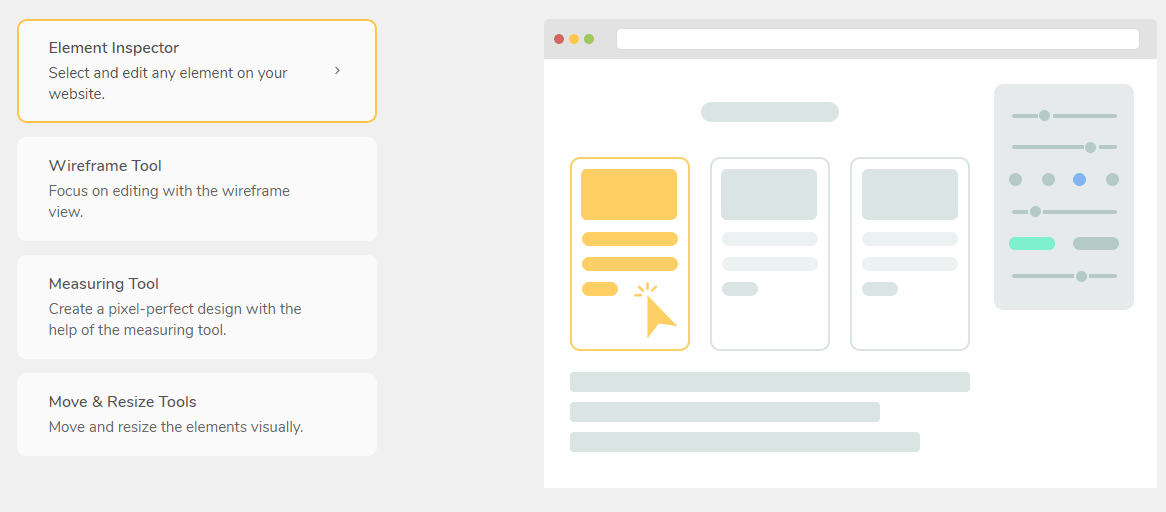
تتيح أداة Element Inspector للمستخدمين تحديد العناصر من صفحة واحدة. يمكن للمستخدمين الحصول على هذه الأداة من الشريط الأيسر. يمكن تحديد عناصر متعددة من صفحة واحدة، وإذا كنت تريد تحديد أكثر من عنصر واحد، فاضغط على "shift" مع الاستمرار ثم انقر على العناصر المطلوبة.
كيفية استخدام أداة المفتش
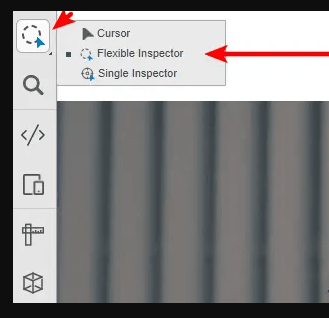
عند النقر فوق عنصر ما، تظهر ثلاثة خيارات تتيح لك التحكم في ما تريد تحريره.
المؤشر : عند الضغط على هذا الخيار، ستظهر صفحة جديدة يمكن تعديلها.
المفتش المرن : تتيح لك هذه الأداة تحديد وتصميم أي عنصر من فئة واحدة. لنفترض أنك تريد تصميم رأس صفحة، فسوف يقوم تلقائيًا بتحديد جميع روابط قائمة الرأس.
مفتش واحد : ستحدد هذه الأداة عنصرًا واحدًا بدلاً من الفصل بأكمله.
أداة الإطار السلكي
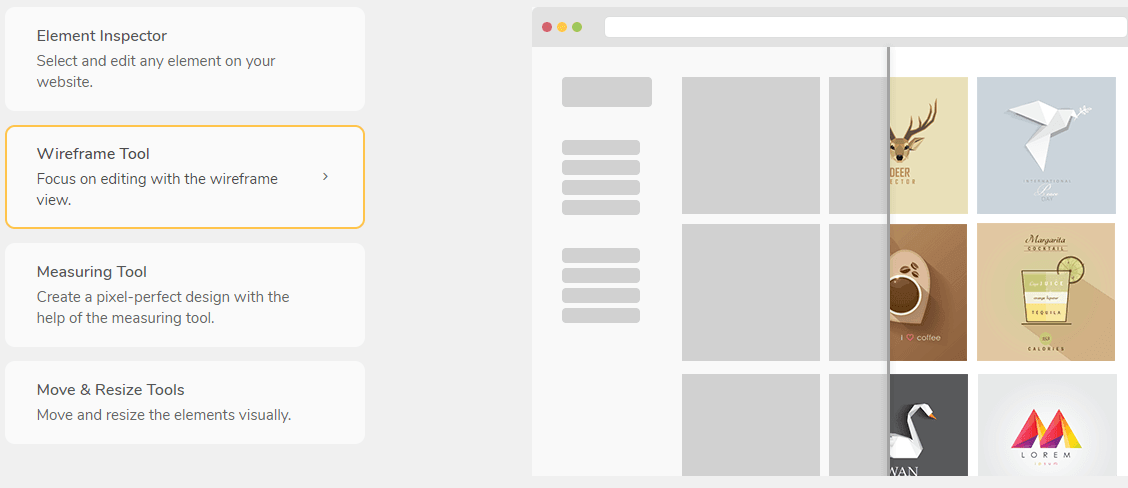
إذا كنت تريد ضبط حجم وموضع أي عنصر، فيمكن لأداة Wireframe الفريدة هذه أن تتيح لك بسهولة محاذاة العناصر ووضعها في الاتجاه المطلوب. يمكنك إخفاء الجوانب المرئية للصورة وإظهار إطار سلكي بسيط فقط لتحسين صورها.
أداة القياس
تعد أداة القياس هذه مفيدة للمصممين وتتيح لهم عرض أحجام العناصر المختلفة لصياغة تصميم صفحة الويب وفقًا لذلك. علاوة على ذلك، فإن هذه الأداة مفيدة حقًا في الحصول على التخطيطات والتصميمات العامة لموقع الويب. يمكنك تدوين قياس كل عنصر والتخطيطات والألوان والخطوط لمعرفة مدى دقة إنشاء الموقع.
أداة النقل وتغيير الحجم
تتيح هذه الأداة للمستخدمين نقل الصور وتغيير حجمها في الاتجاه المطلوب.
أداة إدارة الرسوم المتحركة
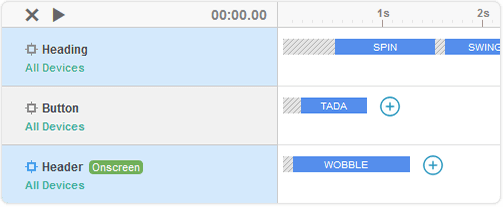
امنح موقع الويب الخاص بك مظهرًا رائعًا باستخدام الرسوم المتحركة في عناصر صفحتك. ستتيح لك أداة مدير الرسوم المتحركة التحكم في جميع الرسوم المتحركة على موقع الويب الخاص بك. تحافظ هذه الأداة على حفظ الرسوم المتحركة كرسوم متحركة مخصصة تستخدمها لتطبيقها على العناصر الخاصة بك بحيث يمكنك استخدامها مرة أخرى على عناصر متعددة.
يمكنك التحكم في تأخيرات ومدة الرسوم المتحركة أيضًا باستخدام هذه الأداة. يمكنك الآن إنشاء رسوم متحركة مخصصة باستخدام أدوات الرسوم المتحركة هذه. قم بإنشاء الرسوم المتحركة الخاصة بك وتطبيقها على العناصر الخاصة بك.
مميزات plugin YellowPencil WordPress
- اختر خطوطًا حصرية من عائلة تضم أكثر من 800 مكتبة خطية.
- قم بتطبيق النمط الأكثر ملاءمة وفقًا لمتطلبات علامتك التجارية من بين أكثر من 300 خيار لنمط الخلفية.
- اختر اللون الأكثر تضمينًا من منتقي الألوان ولوحات الألوان.
- تتيح لك أداة فحص العناصر المفيدة YellowPencil تغيير حجم العناصر وتحريرها وهوامشها بالكامل.
- يمكنك الآن تصميم موقع الويب الخاص بك عن طريق تخصيص أكثر من 50 خاصية CSS لتصميم كل ركن من أركان موقعك.
- تتيح لك أداة التصميم سريع الاستجابة إعادة تصميم إطار العرض وتغيير حجم التخطيطات لأي شاشة عرض.
- سيسمح لك دعم السحب والإفلات بسحب وإسقاط أي من العناصر أينما تريد رؤية ذلك.
- قم بإنشاء تأثيرات الرسوم المتحركة لإضافة تأثيرات مرئية مع أكثر من 50 خيارًا للرسوم المتحركة للاختيار من بينها.
- ستتيح لك أداة القياس قياس كل أبعاد عناصر الصفحة التي يمكنك استخدامها لإعادة التصميم.
سلبيات Plugin YellowPencil WordPress
تسعير Plugin YellowPencil WordPress
الإصدارات البسيطة من plugin YellowPencil متاحة مجانًا. ومع ذلك، يأتي الترخيص العادي بسعر 26 دولارًا مع دعم لمدة ستة أشهر.
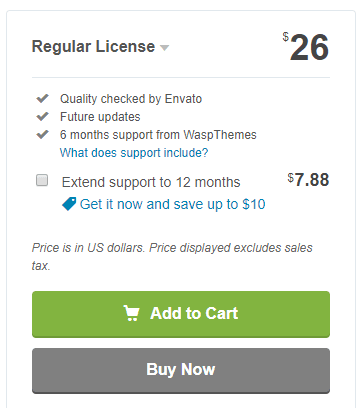
هل يستحق YellowPencil الشراء؟
plugin YellowPencil WordPress هو أحد برامج تحرير السمات المرئية المتقدمة التي تعد هدية رائعة للمبتدئين. إنه مفيد بنفس القدر لمطوري الويب وقد يجدونه مفيدًا جدًا في تسريع سير عملهم. يعد خيار السحب والإفلات لتحديد موضع العنصر وتغيير حجمه ميزة أخرى رائعة في YellowPencil والتي تتيح لك التعامل مع عناصر كل صفحة من صفحات موقع الويب الخاص بك مثل المحترفين.